Google Sites
Como já mencionamos no artigo Hospedar arquivos flash (SWF) de graça! é possível hospedar e acessar links diretos de qualquer arquivo utilizando o serviço gratuito Google Sites. Para acessá-lo basta ter uma conta no Google ( a mesma conta que você utiliza para acessar o Blogger, Gmail, Google Plus, etc) e você poderá armazenar gratuitamente até 100 Mb por site (Armazenamento Google Sites).
Neste post vamos mostrar como armazenar e utilizar arquivos através de links diretos. Ótimo para inserir imagens, gifs animados, arquivos flash, JavaScript, PHP, etc., em blogs que não possuem servidores próprios.
O Google Sites como servidor também é excelente para blogs que disponibilizam downloads automáticos para seus leitores ou como “cloud computing” para você acessar seus arquivos armazenados em qualquer lugar do planeta. Mas isto vamos falar em outros artigos futuramente…
Obs.: Google Sites pode e deve ser utilizado como um excelente serviço para criar seu site pessoal ou profissional, como mostramos no artigo intitulado de Como fazer um site de maneira rápida, fácil e gratuita.
Criando seu “Servidor de Arquivos”
Acesse o site: Google Sites
Se você não estiver logado no Google, entre com o seu E-mail e Senha e clique em [Fazer login].
Clique no botão [Criar]. No nosso exemplo vamos criar um site que servirá apenas como um servidor de arquivos.
Defina o modelo (para o nosso servidor, escolhemos Modelo em branco, mas você pode escolher um entre dezenas de modelos bem legais em “Navegue na galeria para ver outros modelos” ).
Atribua um nome para o seu site (escolhemos servidorvisualdicas), o nome deverá ser inédito. Se desejar, descreva um nome diferente em Local do site (que também deverá ser inédito). No nosso exemplo mantivemos o mesmo nome para ambos.
Se desejar defina um layout (tema) diferente para o site “servidor” em Selecionar tema.
Digite o código de segurança que aparece exibido na tela.
Depois de definidos todos parâmetros clique no botão [Criar].
Obs.: Se desejar utilizar o Google Sites para criar um site bem bacana, leia Como fazer um site de maneira rápida, fácil e gratuita.
Aguarde alguns instantes e você terá acesso ao seu novo site.
Criando páginas e armazenando arquivos
No menu superior, clique no botão para criar uma nova página (ou digite apenas a tecla de atalho “C”). No nosso exemplo vamos identificar cada página como se fosse uma pasta do nosso servidor.
De um nome para cada página (pasta do“ servidor) e clique no botão [Criar]. No nosso exemplo chamamos a página de “Arquivos Gif”.
Clique no botão [Salvar] para finalizar a criação da página (pasta do servidor).
Crie várias pastas (páginas) para cada conjunto de arquivos, como no exemplo abaixo.
Para armazenar arquivos, selecione a página (pasta) no menu lateral e clique no link [Adicionar arquivos].
Selecione o arquivo desejado no seu computador. No nosso exemplo escolhemos o arquivo em gif: 200.gif
Obs.: Você poderá enviar qualquer tipo de arquivo para o seu site servidor.
Aguarde alguns instantes…
Pronto, seu arquivo já está hospedado…
Clique no link com o nome do arquivo para visualizar a imagem.
Para fazer o download do arquivo clique na seta para baixo.
Para deletar o arquivo, clique em [ X ].
Utilizando seus arquivos hospedados
Link direto
Para você inserir imagens, gifs animados, arquivos em flash ou scripts em blogs ou sites é necessário que você tenha acesso aos links diretos dos arquivos hospedados.
Para se obter o link direto no “site servidor” que criamos, basta clicar com o botão direito do mouse sobre o link desejado e selecionar [Copiar link].
Para que o gif animado funcione, mantenha o atributo ?attredirects=0.
Desta forma, o link direto do nosso exemplo ficará:
https://sites.google.com/site/servidorvisualdicas/arquivos-gif/200.gif?attredirects=0
Para inserirmos o gif animado ou uma imagem qualquer no blog ou site, utilize o código HTML abaixo:
<img width=”largura” height=”altura” src=”link direto” />
Para o nosso exemplo o código ficará desta forma:
<img width="400"src="https://sites.google.com/site/servidorvisualdicas/arquivos-gif/200.gif?attredirects=0" />
Veja abaixo como ficou nosso gif animado…

Você poderá utilizar este mesmo código para inserir qualquer tipo de imagem no seu blog (jpg, pgn, gif, tiff, etc).
Use o Squids Editor para verificar o código antes de inserir no seu blog ou site.
Para utilizar arquivos swf (Flash), leia o artigo: Hospedar arquivos flash (SWF) de graça!
Se você tem dúvidas como instalar os códigos no seu blog, leia os artigos:
Como instalar um Widget no seu Blog -(Blogger)
Como inserir Widgets no Wordpress sem a instalação de plugins
Como inserir códigos HTML nas postagens do Blogger
Como inserir códigos HTML nas postagens do Wordpress
Sobre GIFs animados, leia também:
Como colocar gifs animados no “Blogger”

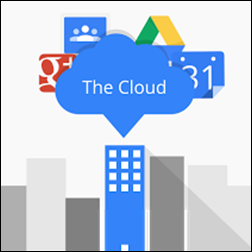
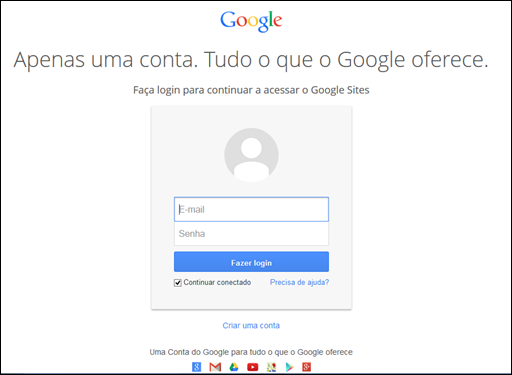
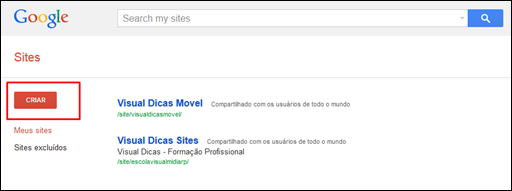
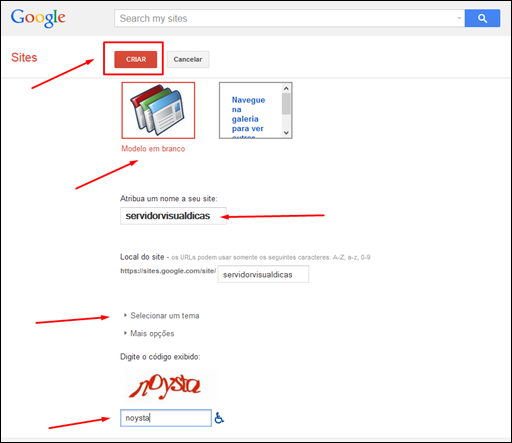
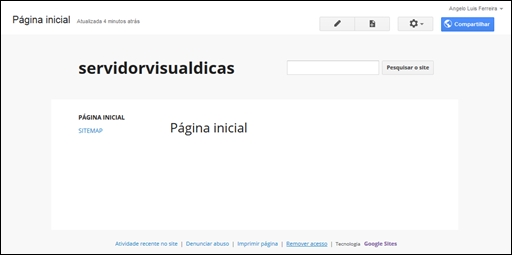
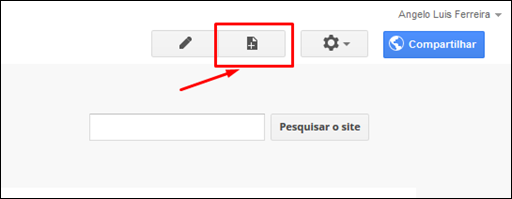
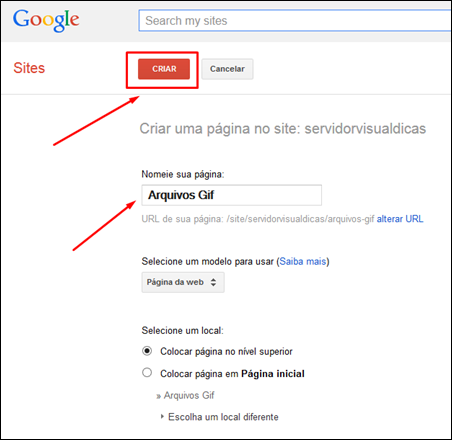
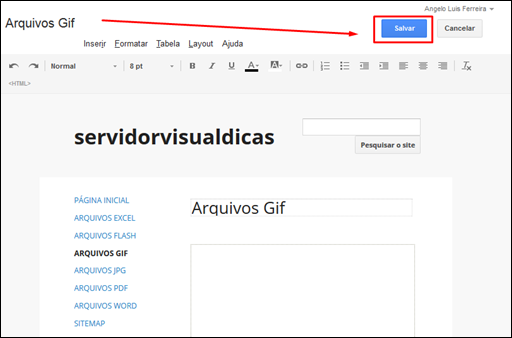
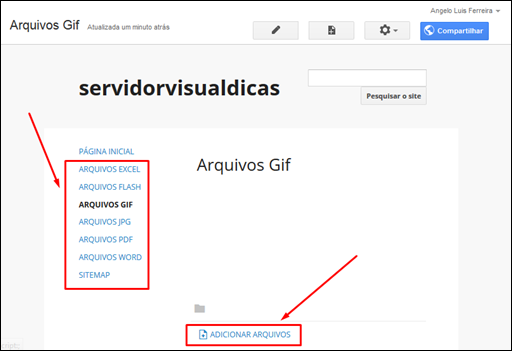
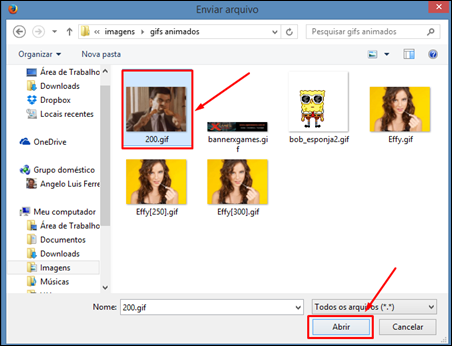
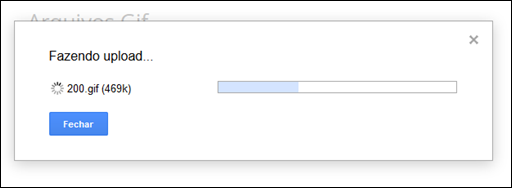
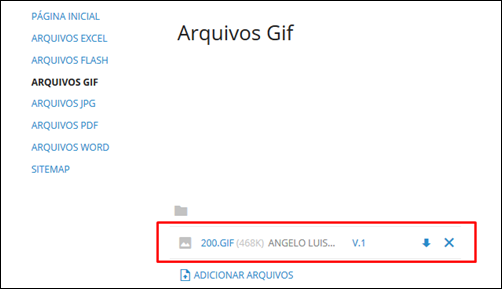
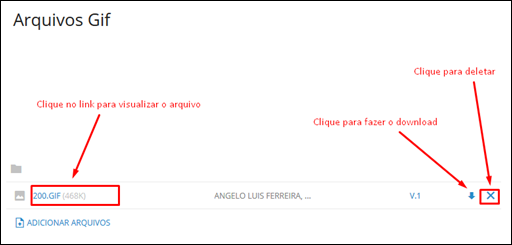
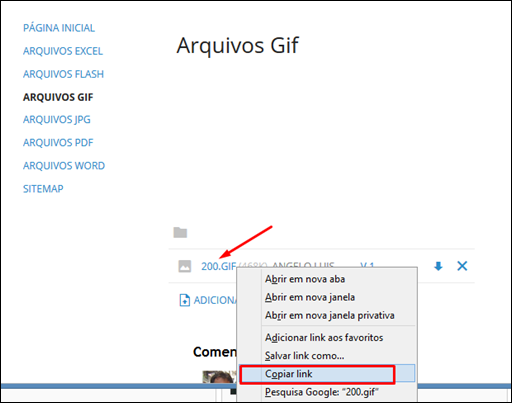
![[squids.com/editor] Usando o Google Sites como servidor de arquivos para blogs e sites - Visual Dicas [squids.com/editor] Usando o Google Sites como servidor de arquivos para blogs e sites - Visual Dicas](http://lh5.ggpht.com/-iWq6BfqKroc/VJB90tDacUI/AAAAAAAA0vs/eiCI3wdGTZc/image%25255B7%25255D.png?imgmax=800)
Olá amigo! Gostei do seu artigo, vai ajudar bastante. Lendo este artigo me surgiu uma idéia, será que não daria para usar um h.tccess no blogger para aproveitar o cache do navegador não? O que você acha?
ResponderExcluirAgradeço bastante pela ajuda.o seu artigo foi bem útil.
ResponderExcluirOlá familia
ResponderExcluir